Grup de domiciliu windows 7 - cel mai nou instrument pentru configurarea rapidă a fișierelor și imprimante partajate, concepute pentru a facilita crearea unei rețele de acasă utilizatorilor obișnuiți, cu toate acestea, în ciuda simplității sale, aceasta tehnologie contrar se închide la culoare viața unui mare număr de oameni care încearcă să-l și conține aceleași întrebări în numeroase forumuri.
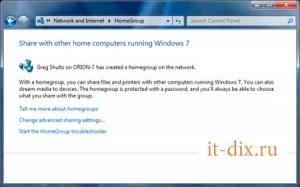
Pentru a configura o nevoie de grup de acasă să știe cum este. În esență, acesta este un fel de grup de lucru la egal la egal format din unele elemente ale domeniului de rețea. Care sunt avantajele în comparație cu rețeaua de domiciliu convențională? Deoarece toate calculatoarele din Grupul de domiciliu devin automat de încredere, veți obține acces la toate grupurile de fișiere și imprimante de la orice calculator implicate. De asemenea, devine posibilă streaming de informații multimedia pe diverse dispozitive, cum ar fi cadrele cu suport de rețea, televizoare, etc.
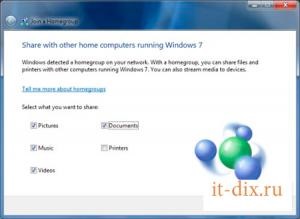
Pentru a crea un grup de domiciliu pe computerele care rulează Windows 7, trebuie să configurați mai întâi o rețea simplă între calculatoare. Cu aceste probleme ar trebui să apară, de aceea, omite acest pas. Permiteți-mi să rețineți că locația rețelei toate computerele sunt planificate pentru a fi incluse într-o casă de grup ar trebui să aibă o „rețea de acasă“ și, de asemenea, nu lipsit de importanță, echipamentul trebuie să aibă în mod necesar suport IPv6 (o mulțime de probleme legate de acești termeni și condiții).
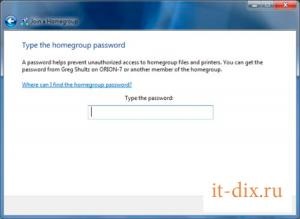
Deschideți „Control Panel“ în bara de căutare, de tip „acasă“, fără ghilimele și apăsați în rezultate „Home Grup“. O dată, în fereastra care se deschide, veți vedea un mesaj care este în prezent în rețeaua nu au un grup de domiciliu, iar dacă nu aveți Windows 7 versiune a sau „de bază de origine“ „inițială“, care va fi disponibil pe butonul „Creați un grup de domiciliu.“
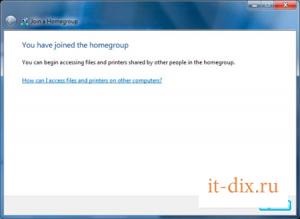
În fereastra următoare vi se va solicita să selectați tipurile de biblioteci și imprimante care trebuie să fie puse la dispoziția altor membri ai grupului de origine. După ce faceți clic pe butonul „Next» Windows 7 va crea un grup de acasă cu setările specificate și oferă pentru a scrie o parolă de acces, care va permite altor utilizatori să devină membri ai grupului de mai sus.
Finalizarea procesului de creare a unui grup de acasă prin apăsarea pe butonul „Finish“. parametri suplimentari pot fi modificate dacă se dorește, sau - clic pe „Salvați modificările“.
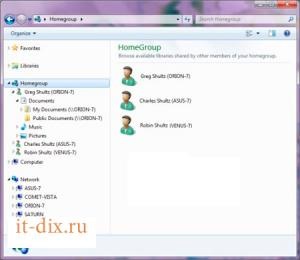
Acum sunteți gata să adere la Grupul de domiciliu, celelalte computere din rețeaua de domiciliu, pentru care fiecare dintre ele trebuie să fie de la panoul de control pentru a selecta un mijloc de „HomeGroup“ și asigurându-se că a existat o notificare a stabilirii unuia dintre grupul de utilizatori de rețea acasă, faceți clic pe „Join“ . Apoi, vi se va solicita să selectați tipurile de fișiere și imprimante pentru a le oferi în comun. După ce faceți clic pe „Next“, apare o fereastră în care trebuie să introduceți codul de acces care a fost generat de sistemul anterior la crearea unui grup. Fereastra nou apărută va notifica cu succes aderarea la Grupul de domiciliu. Acum puteți utiliza gratuit resurselor informatice în grupul care sunt etichetate permisiuni de partajare.